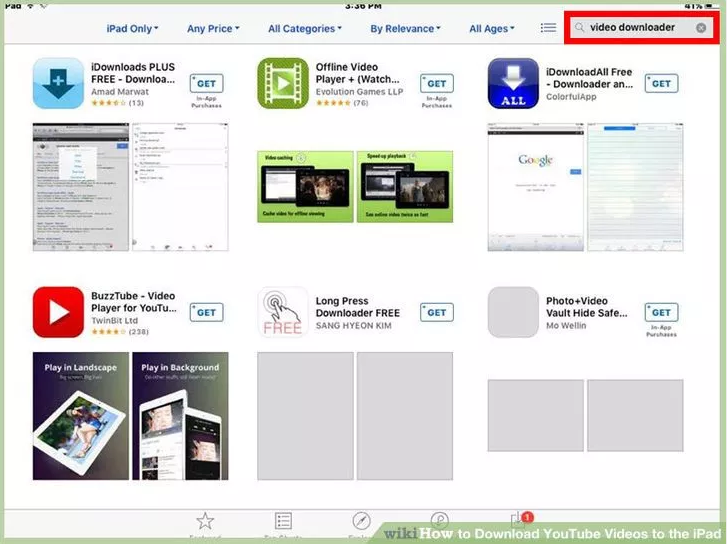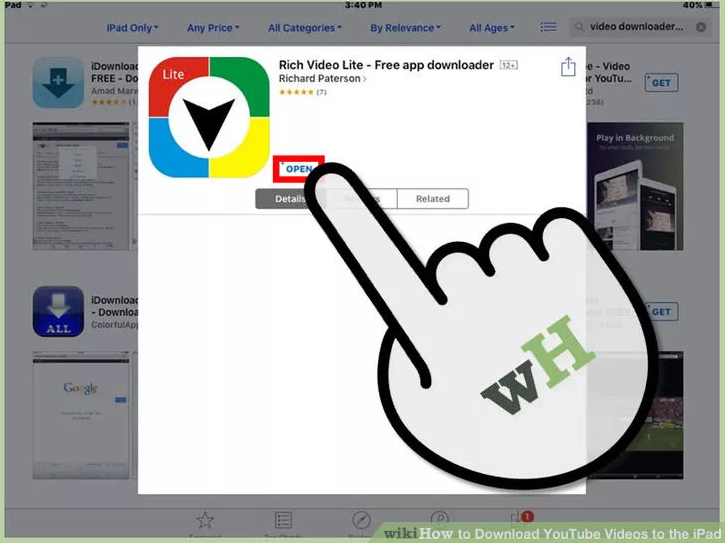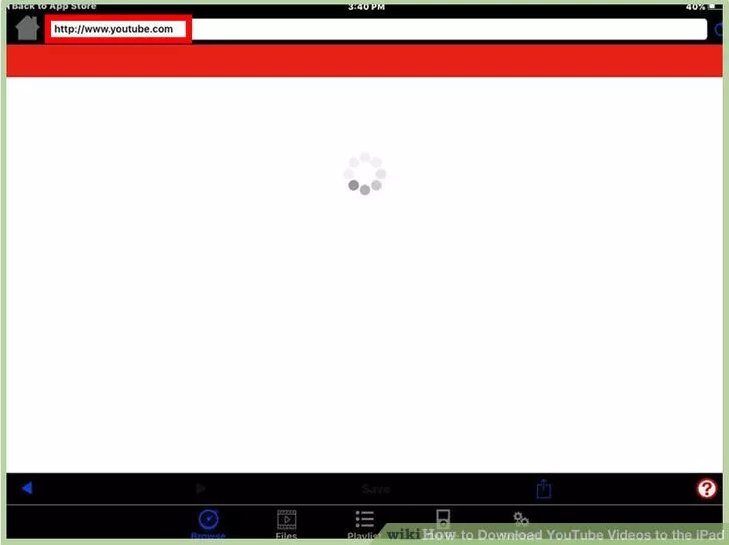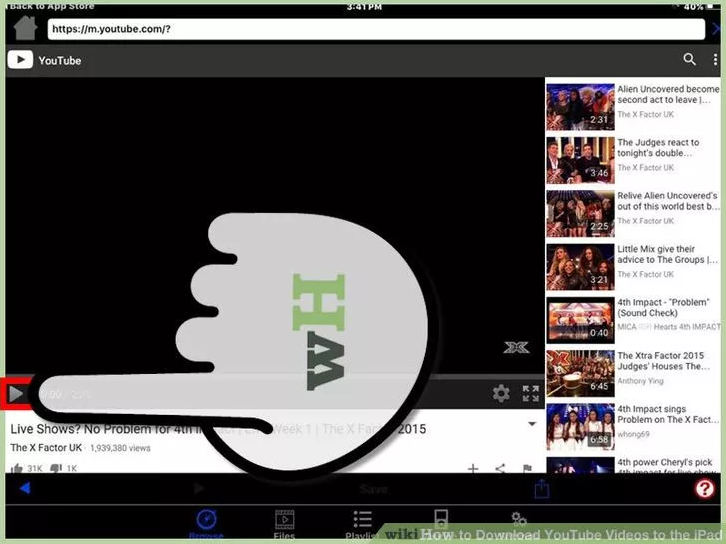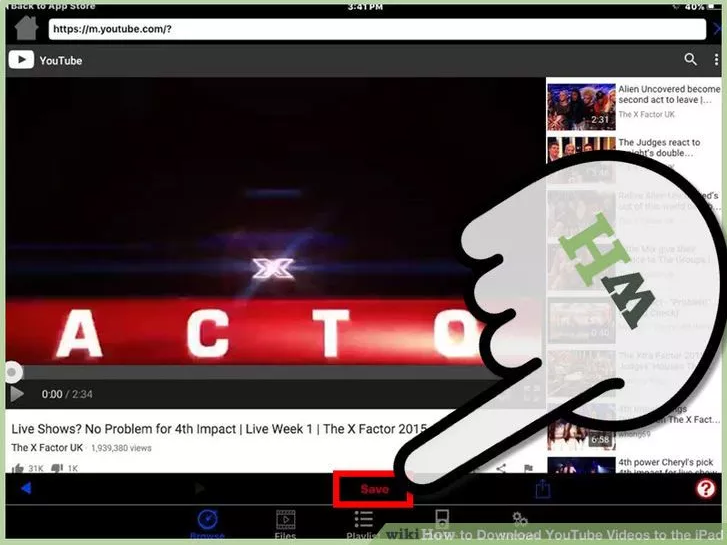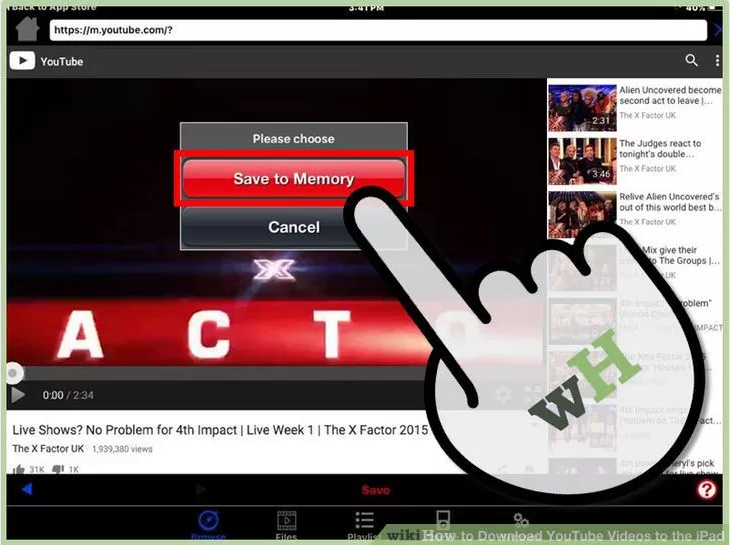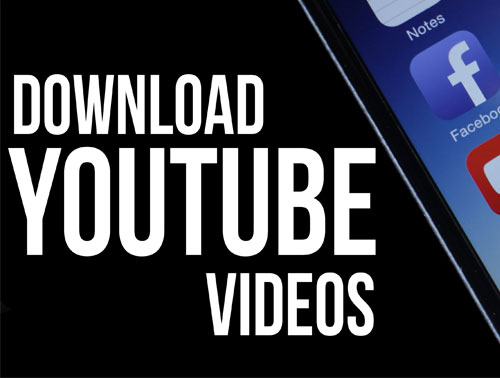របៀប Download វីដេអូចេញពី YouTube នៅលើ iPhone / iPad ងាយស្រួលមើលឡើងវិញពេលអត់អ៊ីនធឺណិត
ទស្សនាវីដេអូនៅលើ YouTube ប្រាកដជាត្រូវការទូរស័ព្ទមានអ៊ីនធឺណិតហើយ មែនទេ? ប្រិយមិត្តប្រហែលមានពេលខ្លះ ចង់ download វីដេអូមួយចំនួនពី YouTube មកលើ iPhone / iPad របស់ខ្លួន ដោយសារវាងាយស្រួលក្នុងការបើកមើលឡើងវិញនៅពេលក្រោយៗ ដោយមិនចាំបាច់មានអ៊ីនធឺណិត។ ទំព័រនេះ យើងសូមលើកយករបៀប Download វីដេអូចេញពី YouTube នៅលើ iPhone/iPad ដូចខាងក្រោម៖